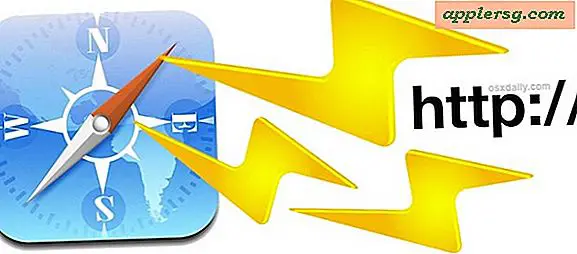So deaktivieren Sie die integrierte iSight-Kamera auf einem Mac
 Die meisten neuen Consumer-Macs sind mit einer integrierten iSight / FaceTime-Kamera ausgestattet, die für alle Arten von Spaß verwendet werden kann, von Live-Video-Chats in FaceTime, Skype und iChat, über Photo Booth bis hin zu Apps von Drittanbietern Gawker, um Zeitrafferaufnahmen von allem, was vor sich geht, zu erfassen. Diese Hardware-Kamera befindet sich oben auf dem Bildschirm als kleiner schwarzer Punkt auf dem MacBook Air, MacBook Pro und iMac.
Die meisten neuen Consumer-Macs sind mit einer integrierten iSight / FaceTime-Kamera ausgestattet, die für alle Arten von Spaß verwendet werden kann, von Live-Video-Chats in FaceTime, Skype und iChat, über Photo Booth bis hin zu Apps von Drittanbietern Gawker, um Zeitrafferaufnahmen von allem, was vor sich geht, zu erfassen. Diese Hardware-Kamera befindet sich oben auf dem Bildschirm als kleiner schwarzer Punkt auf dem MacBook Air, MacBook Pro und iMac.
Trotz der vielen spaßigen und harmlosen Anwendungen der Hardware-Kamera gibt es einige Sicherheitsprobleme mit einer eingebauten Kamera, insbesondere in akademischen und institutionellen Umgebungen, und aus diesem Grund haben einige Systemadministratoren Abdeckungen über die iSight geklebt und sogar aus der Kamera entfernt Maschinen völlig. Glücklicherweise gibt es eine viel einfachere Möglichkeit, die integrierte iSight-Kamera zu deaktivieren. Sie müssen lediglich eine Datei verschieben.
Deaktivieren der iSight / FaceTime-Kamera mit integrierter Hardware auf jedem Mac
Dadurch wird die Mac-Kamera vollständig deaktiviert und die Verwendung der integrierten Hardware-Kamera auf jedem Mac in allen Versionen von OS X wird verhindert. Beachten Sie, dass keine Apps die Hardware-Kamera überhaupt verwenden können, sobald diese abgeschlossen ist bis der Prozess umgekehrt wurde.
- Zuerst erstellen wir einen relativ versteckten Backup-Ordner für die Datei. Wenn Sie nicht möchten, dass der Ordner über die Benutzeroberfläche ausgeblendet wird, entfernen Sie einfach die. vor dem Verzeichnisnamen. Starten Sie das Terminal und geben Sie den folgenden Befehl ein:
mkdir /System/Library/QuickTime/.iSightBackup - Als nächstes werden wir die QuickTime-Komponente verschieben, die es ermöglicht, auf die iSight in das Backup-Verzeichnis zuzugreifen, das wir gerade erstellt haben. Geben Sie den folgenden Befehl ein:
sudo mv /System/Library/QuickTime/QuickTimeUSBVDCDIgitizer.component /System/Library/QuickTime/.iSightBackup/
(Falls es nicht klar ist, gibt es ein Leerzeichen zwischen den beiden Verzeichnispfaden) - Starten Sie den Mac neu (zum Entladen der Komponente ist ein Neustart erforderlich)
- Wenn Sie die iSight erneut aktivieren möchten, verschieben Sie einfach die QuickTimeUSBVCDCDIgitizer.component-Datei zurück in das QuickTime-Hauptverzeichnis unter / System / Library / QuickTime /
Jetzt kann kein Programm mehr auf die iSight zugreifen, stattdessen erhält der Benutzer die bekannte Meldung, dass die iSight-Hardware bereits von einem anderen Programm verwendet wird, oder die Fehlermeldung, dass die Kamera nicht verbunden ist und nicht gefunden werden kann :

Wenn Sie die Befehlszeile lieber meiden möchten, können Sie die oben genannten groben Anweisungen befolgen, aber im Finder mit Befehl-Umschalt-G auf den Befehl "Gehe zu" zugreifen. Der einzige Nachteil des Finders besteht darin, dass Sie kein "unsichtbares" Verzeichnis erstellen können, in das die Datei eingefügt werden kann. Sie müssen also die Komponente woanders hinlegen.
Dies funktioniert in allen Versionen von OS X, von modernen Versionen wie OS X Yosemite, OS X Mavericks bis zu älteren Versionen von Mac OS X. Die Kamerakomponente ist gleich geblieben, und es genügt, sie einfach aus dem Ordner zu verschieben, um zu verhindern, dass sie vollständig funktioniert.

Option 2: Verwenden Sie Klebeband, um die Kamera abzudecken
Natürlich können Sie immer manuell in die Hardware eingreifen und die eigentliche Kamera trennen oder trennen, oder, wie Sie oft bei einigen Sicherheitsgruppen und InfoSec-Konferenzen sehen, ein Band über die Webcam legen . Die Bandstrategie wird die Kamera offensichtlich nicht deaktivieren, aber zumindest verhindert sie, dass ein Bild gesehen oder aufgenommen wird, was oft das gewünschte Ergebnis vieler Benutzer ist. Die Bandstrategie ist bei Personen in Sicherheitsbereichen so allgegenwärtig, dass da etwas dran sein muss ... und es ist einfach!

Denken Sie daran, die Kamera auf MacBook Laptops und iMacs befindet sich im Vordergrund und in der Mitte des Bildschirms, schauen Sie genau hin und Sie werden es finden können.
Wenn Band keine Option ist und die obige Interventionsmethode zu kompliziert ist, können Sie immer ein Skript eines Drittanbieters für Sie verwenden, obwohl es noch nicht getestet wurde und es Ihnen überlassen bleibt, ob Sie es ausprobieren möchten oder nicht: TechSlaves iSight Deaktivierungsskript Scheinbar funktioniert das, indem Berechtigungen der Komponenten geändert werden.
Dieser Tipp ist eine Weiterentwicklung von Mac OS X Hints, in der Sie aufgefordert werden, die Datei QuickTimeUSBVCDCDIgitizer.component zu löschen. Anstatt es zu löschen, verlagern wir es lieber an einen anderen Ort, damit Sie die iSight / FaceTime in Zukunft problemlos wieder aktivieren können, wenn Sie möchten. Letztendlich liegt es an dir.